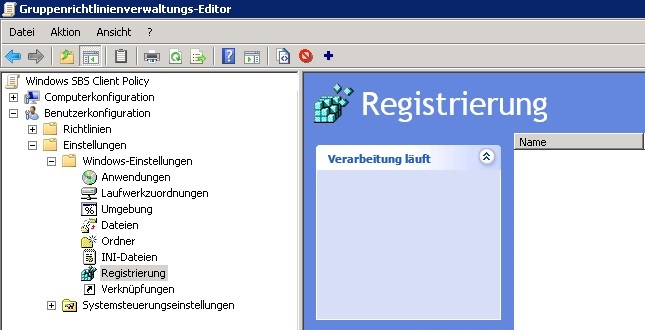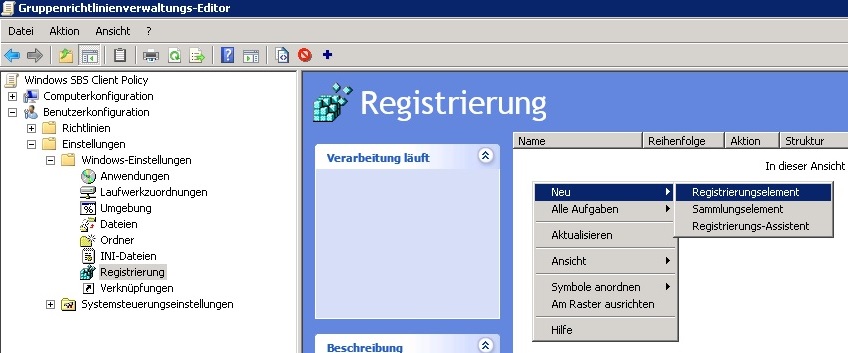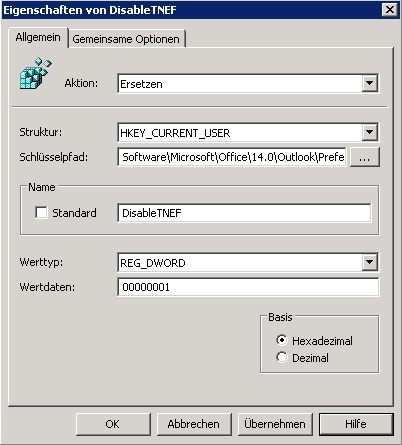TNEF-Format - Winmail.dat Anhang bei Outlook-Versand - Lösungen
- 23.06.2013 - 18:11
Link zu diesem Beitrag: | |||||
| Symptom: Empfänger die nicht Outlook als E-Mail-Client verwenden, empfangen im Anhang nur die Datei winmail.dat. Der Grund ist, das Outlook bei E-Mails die rtf-formatiert sind die Anhänge TNEF-formatiert anhängt (also als winmail.dat-Block). Bestimmte Clients wie z. B. Thunderbird können ohne entsprechende Add-Ons diese Datei nicht extrahieren. Als Empfänger kann man entweder das entsprechende Add-On nachladen oder mittels einer Drittanbieter-Software extrahieren (z. B. Winmail Opener http://www.eolsoft.com/). Kleine Format-Info: Das RTF-Format ist ein Word-Format, hierbei kann man diverse Schriftveränderungen durchführen z. B. Fettdruck, Schriftfarbe etc. HTML ist ein standardisiertes Internetformat, hierbei kann man ebenfalls diverse Schriftveränderungen durchführen, hier kann man auch Skriptings einbetten, externe Bilder, etc. . Es ist heute eig. Standard, alle Werbe-E-Mails werden in diesem Format versandt. Es kann aber sein, das auf Empfängerseite z. B. durch Spamfilter oder Sicherheitsfilter die Nachricht "gestutzt" wird. Nur-Text verfügt über nur geringe Möglichkeiten der Textgestaltung, eigentlich nur Zeilenumbrüche und die entsprechenden Zeichen. Es ist ein sehr sicheres Format, es sieht überall gleich "farblos" aus und kann von jedem Client angezeigt werden. Lösung: Als Benutzer von Outlook könen Sie entweder das Nachrichtenformat einzeln oder global ändern. Einzeln (Outlook 2010)
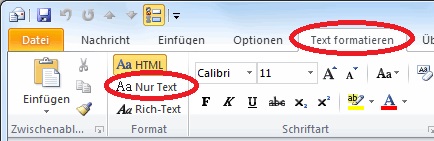 Alle E-Mails global (Outlook 2010)
via Gruppenrichtlinie (bei Domain-Systemen)Es ist möglich via Registry die TNEF-Formatierung zu deaktivieren und trotzdem RTF-Formatiert zu versenden. Hier eine kleine Anleitung wie man via Gruppenrichtlinie eine Verteilung der Deaktivierung bei angeschlossenen Clients erreicht:
Eine manuelles Update der Gruppenrichtlinienobjekte der Clients ohne Neustart ist durch Eingabe des Befehls "gpupdate /force" in der Windows Eingabeaufforderung möglich, alternativ müssen Sie die PCs einmal neustarten. Sollten Sie mehrere Outlook-Versionen im Einsatz haben, erstellen Sie einfach weitere Registrierungselemente und füllen Sie diese jeweils mit dem entsprechenden Pfad. via Exchange Managementshell in Exchange-Umgebungen
siehe auch http://technet.microsoft.com/de-de/library/bb310786(v=exchg.141).aspx (TNEF-Konvertierungsoptionen) http://technet.microsoft.com/de-de/library/bb124931(v=exchg.141).aspx (Konfigurieren der Eigenschaften von Remotedomänen) 
Über den Autor
Thomas Windscheif arbeitet bei excITe Consulting und ist langjähriger Berater im Bereich IT-Infrastruktur und Groupware. Sowohl Kleinunternehmen z. B. im Handwerk als auch der größere fertigende Mittelstand gehören zu seinem Projektumfeld. Im Wesentlichen gehören die Planung von Infrastruktur-Migrationen, Cloud-Lösungen (Microsoft 365), Groupware-Umgebungen (z. B. Exchange) und deren Umsetzung zu seinen Aufgaben. Insbesondere im Umfeld hybrider Identitätsumgebungen mit Entra Connect und den Möglichkeiten zur Härtung der IT-Landschaft konnte er in vielen Projekten Erfahrungen sammeln. Neues begeistert ihn aber ebenso und so unterstützt Thomas Windscheif auch bei themenfremden IT-Systemen, überall da wo er helfen kann. Sein Ziel: Die Mehrwerte der heutigen IT-Lösungen für einfacheres und modernes Arbeiten beim Kunden einbringen.
|
 Sie haben ein ungelöstes Problem in Ihrer Exchange Server/Microsoft-Infrastruktur oder unter Microsoft 365? Sie haben ein ungelöstes Problem in Ihrer Exchange Server/Microsoft-Infrastruktur oder unter Microsoft 365?Treten Sie gerne mit mir in Kontakt. Sowohl bei einfachen Umgebungen, als auch bei komplexen Multisite/Cloud-Topologien unterstütze ich Sie -auch kurzfristig- sehr gerne. Nutzen Sie den Live Chat, xing, LinkedIn, das Kontaktformular oder den Mailkontakt | ||
|
[
 News als RSS-Feed abonnieren] News als RSS-Feed abonnieren]News vom 24.12.2024 - 12:49 - E-Rechnung Viewer via Gruppenrichtlinie installieren - Weitere News: Spontaner Administrationsverlust unter Exchange Online - Und wie man es behebt!
[alle News auflisten] |